Okno dialogowe Zapisz ustawienia
Aby po skanowaniu pojawiało się okno dialogowe Zapisz ustawienia (Save Settings), w oknie dialogowym Ustawienia zaznacz w obszarze Zapisz ustawienia (Save Settings) pole wyboru Sprawdź wyniki skanowania (Check scan results).
Format danych i miejsce docelowe można określić podczas przeglądania miniatur wyników skanowania.
 Ważne
Ważne
- Po skanowaniu za pomocą programu My Image Garden lub panelu operacyjnego okno dialogowe Zapisz ustawienia (Save Settings) nie jest wyświetlane.
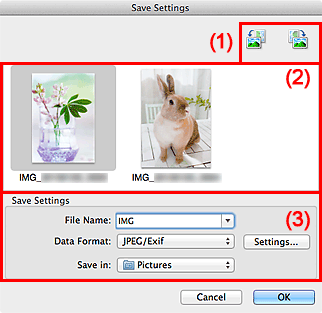
(1) Przyciski operacji podglądu
 /
/  (Obrót o 90° w lewo)/(Obrót o 90° w prawo)
(Obrót o 90° w lewo)/(Obrót o 90° w prawo)-
Umożliwia obracanie zeskanowanych obrazów o 90 stopni w kierunku zgodnym z ruchem wskazówek zegara lub przeciwnym do ruchu wskazówek zegara.
Po wybraniu obrazu, który ma zostać obrócony, kliknij przycisk
 (Obrót o 90° w lewo) lub
(Obrót o 90° w lewo) lub  (Obrót o 90° w prawo).
(Obrót o 90° w prawo).
 Ważne
Ważne
- Przyciski operacji podglądu nie zostaną wyświetlone, jeśli w oknie dialogowym Ustawienia (Sterownik) (Settings (Driver)) nie jest zaznaczone pole wyboru Włącz skanowanie dużych obrazów (Enable large image scans).
(2) Obszar Wyniki skanowania
Umożliwia wyświetlanie miniatur zeskanowanych obrazów. Kolejność zapisu obrazów można zmieniać metodą „przeciągnij i upuść”. Nazwy plików do zapisu pojawiają się pod miniaturami.
(3) Obszar Zapisz ustawienia
- Nazwa pliku (File Name)
- Wprowadź nazwę pliku, w którym ma zostać zapisany obraz. Przy zapisywaniu pliku do jego podanej nazwy dodawany jest przyrostek w postaci daty i czterech cyfr o formacie „_20XX0101_0001”.
- Format danych (Data Format)
-
Wybór formatu danych, w którym będą zapisywane zeskanowane obrazy.
Do wyboru są ustawienia JPEG/Exif, TIFF, PNG, PDF i PDF (wielostronnic.) (PDF (Multiple Pages)).
 Ważne
Ważne-
W poniższych przypadkach nie można wybrać ustawienia PDF ani PDF (wielostronnic.) (PDF (Multiple Pages)).
- W przypadku skanowania uruchamianego kliknięciem przycisku Fotografia (Photo) na ekranie głównym programu IJ Scan Utility
- W obszarze Zapisz ustawienia (Save Settings) okna dialogowego Ustawienia (Sterownik) (Settings (Driver)) zaznaczono pole wyboru Włącz skanowanie dużych obrazów (Enable large image scans).
- W oknie dialogowym Ustawienia (Skanowania dokumentu) (Settings (Document Scan)), Ustawienia (Skanowanie niestandardowe) (Settings (Custom Scan)) lub Ustawienia (Sterownik) (Settings (Driver)) wybrano w obszarze Ustawienia aplikacji (Application Settings) opcję Rozpocznij OCR (Start OCR).
- Nie można wybrać ustawienia JPEG/Exif, jeśli dla opcji Tryb koloru (Color Mode) wybrane jest ustawienie Czarno-biały (Black and White).
-
- Ustawienia (Settings...)
- Kliknięcie powoduje wyświetlenie okna dialogowego Ustawienia formatu danych (Data Format Settings), w którym można określić jakość zapisywanych obrazów, wyszukiwanie plików PDF według słów kluczowych i ich typ kompresji oraz format danych, w jakim mają być zapisywane obrazy zeskanowane w trybie Automatyczne skanowanie.
- Zapisz w (Save in)
-
Powoduje wyświetlenie folderu, w którym zapisywane są zeskanowane obrazy. W celu zmiany folderu wskaż folder docelowy w oknie dialogowym wyświetlanym po wybraniu w menu rozwijanym polecenia Dodaj... (Add...).
Domyślny folder zapisywania to Obrazy (Pictures).

